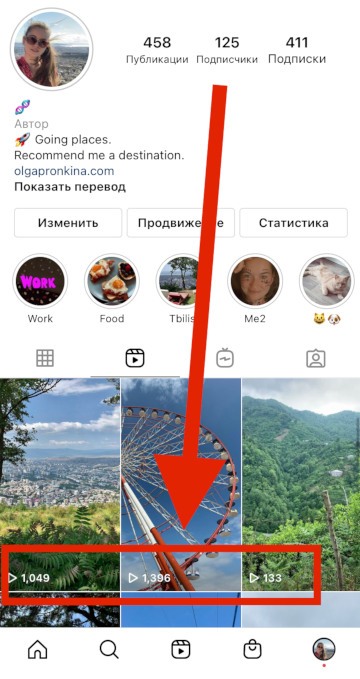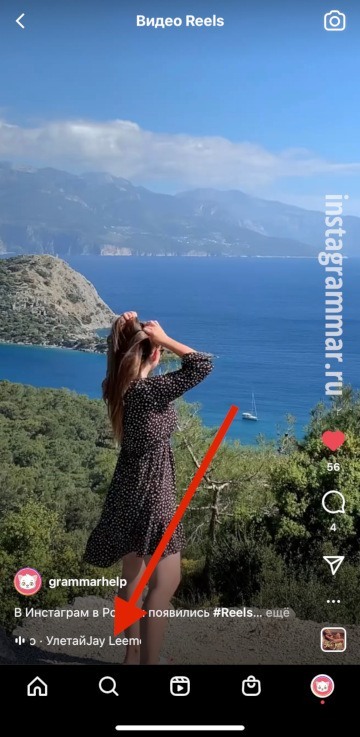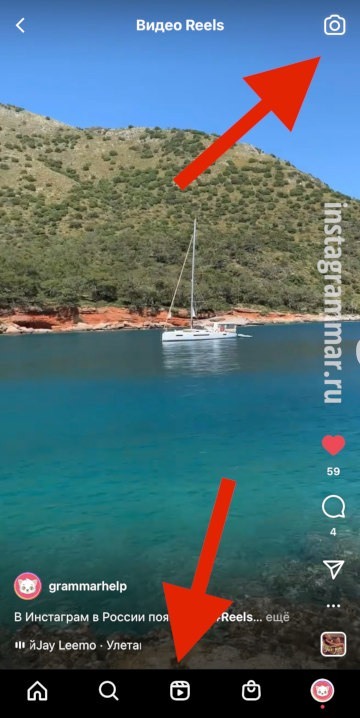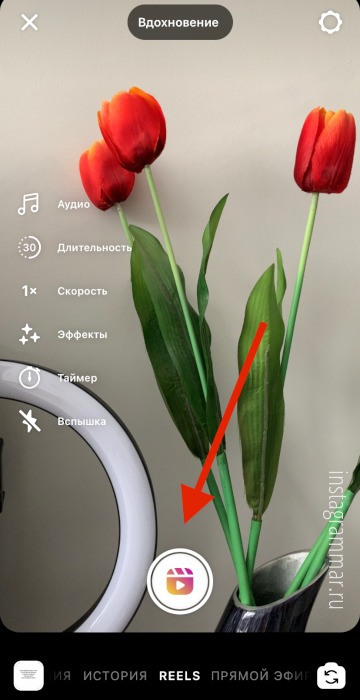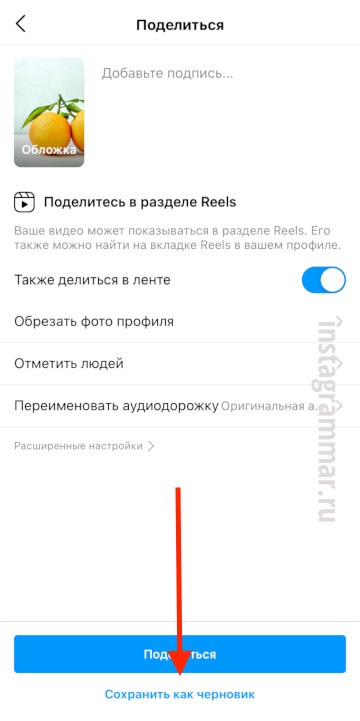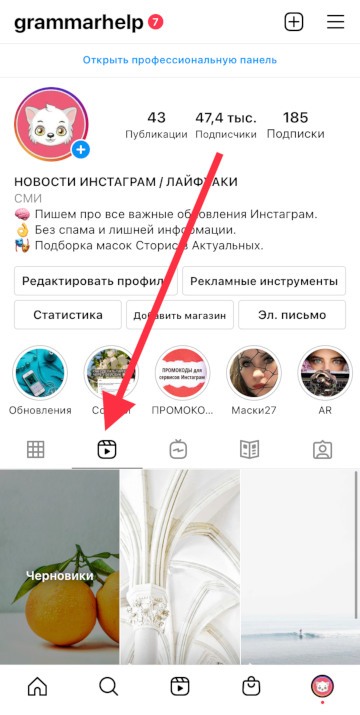- Инстаграм Reels — что это, как сделать и добавить видео?
- Как посмотреть Инстаграм Reels
- Как сделать и добавить Инстаграм Reels
- Черновики Инстаграм Reels — как сделать и где они сохраняются?
- Где находятся и как удалить черновик Рилс в Инстаграм
- Где найти черновик Рилс
- Как доснять и опубликовать видео
- Как удалить черновик Reels
- Как сохранить черновик
- В приложении
- В телефоне
- На компьютере
- Что делать, если черновики пропали
- Как вернуть Рилс в ленту в Инстаграм пошагово
- Как вернуть Reels в ленту
- Как восстановить Рилс в сетке профиля
- Как восстановить удаленный Рилс
Инстаграм Reels — что это, как сделать и добавить видео?

Инстаграм Reels — что это? Рилс — это новый формат коротких видео, появившийся в прошлом году. Но в России Reels можно было сделать только через VPN. А с июля 2021 Рилс можно сделать и в России. Стикер Музыка для Сторис тоже теперь доступен без танцев с бубном.
В этой статье:
- Как посмотреть Инстаграм Reels
- Как сделать и добавить Инстаграм Reels, сколько секунд длится
- Черновики Инстаграм Reels — как сделать и где они сохраняются, как удалить черновик?
- Как увеличить просмотры Инстаграм Reels?
Самая крутая фишка видео Reels — алгоритм Инстаграм публикует их на вкладке «Рекомендованное» с акцентом на небольшие аккаунты.
То есть это возможность бесплатного продвижения. Например, на моем личном аккаунте со 125 подписчиков многие Инстаграм Reels дали охват > 1000 просмотров.
Попасть в Рекомендованное с обычными постами или Сторис сейчас очень тяжело из-за большой конкуренции. А новый формат Инстаграм Reels даст шанс попасть туда и привлечь новую аудиторию бесплатно.
В Аккаунте @grammarhelp мы всегда рассказываем о свежих обновлениях Инстаграм. Подписывайтесь!
Можно ли убрать Reels в Инстаграм? К сожалению, нет. Также, как например нельзя убрать Сторис. Это новая часть функционала.
Как посмотреть Инстаграм Reels
Зайдите в Инстаграм и нажмите третью кнопку в нижнем ряду (см скриншот). Раньше там был плюсик для создания нового поста. Теперб этот плюсик справа сверху.
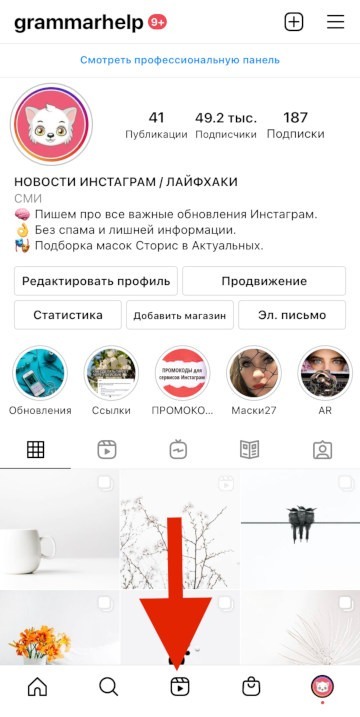
Прокручивайте снизу вверх (как обычную ленту Инстаграм или как ТикТок), чтобы увидеть еще больше видео Reels.
Нажмите на название аудио или хэштег в нижней части видео Reels, чтобы открыть страницу с другими видео Reels, снятых с этой же музыкой или хэштегом. В строке поиска в верхней части экрана можно выполнить поиск по хэштегам.
Как сделать и добавить Инстаграм Reels
Самый простой способ сделать Reels — кнопка внизу в центре или из камеры Сторис.
С помощью кнопки Reels:
- нажимаете на кнопку внизу в центре
- нажимаете значок камеры справа сверху
- открывается камера Рилс, можно или снять новое видео или загрузить уже снятые из галереи (слева снизу значок)
Как сделать Reels из камеры Сторис:
Заходите в свою ленту, свайпаете слева направо. Открывается камера Сторис, прокручиваете внизу экрана до Reels.
Дальше нажимаете Круглую кнопку внизу в центре и снимаете видео. Можно наложить маску, музыку, менять скорость съемки. Подробнее смотрите на видео в начале статьи.
Слева на экране записи Reels будут кнопки:
- аудио (добавить музыку на Reels),
- длительность (15, 30, 60 секунд — нажмите кнопку несколько раз)
- скорость
- эффекты (маски)
- ретушь
- таймер
- вспышка
Черновики Инстаграм Reels — как сделать и где они сохраняются?
Когда вы закончили монтировать Reels, то на последнем экране в самом низу будет «Сохранить как черновик».
Чтобы найти и опубликовать Инстаграм Reels из черновиков, снова зайдите в камеру для создания Reels. Слева снизу кнопка для загрузки фото и видео из галереи. Нажимаете ее и справа будет раздел «Черновики»
Также вы можете найти черновики Reels в своем аккаунте в разделе Reels
Тут же черновики Reels можно удалить. Нажмите на черновик, справа сверху «Выбрать». Снова нажмите на черновик и внизу — «Сбросить». Черновик Reels будет удален.
Источник
Где находятся и как удалить черновик Рилс в Инстаграм
Активные пользователи социальных сетей привыкли, что выкладывать фотографии и делиться ими лучше в инстаграмме, а снимать ролики – в тиктоке. Прогресс не стоит на месте, и теперь у инстаграмма появилась функция съемки коротких клипов со всеми необходимыми инструментами для монтажа. В новом разделе инстаграмма – роликах рилс – есть возможность создавать черновики для видео. Пользователь может снять ролик, обработать его с помощью встроенных в приложение инструментов, а затем перенести в раздел «Черновики». Благодаря этому разделу можно сохранять видео перед публикацией и хранить их там до востребования.
Где найти черновик Рилс
Найти черновики можно как в инстаграмме, так и в ленте. Разница в том, что ролик может быть сохранен в ленте только в том случае, если пользователь самостоятельно его туда опередил.
Найти черновик в инстаграмме достаточно просто – нужно лишь следовать инструкции.
Как найти черновик:
- Нажать на «+».
- Откроется меню с различными разделами. Там нужно выбрать видео Reels.
- В нижнем левом углу нужно найти значок – квадрат.
- Нажать значок.
- Откроется два раздела «Недавнее» и «Черновики».
- Выбрать «Черновики».
- В этом разделе будут находиться сохраненные черновики.
Стоит знать! Различать между собой видео в черновиках можно по обложке. Для нее пользователь может выбрать кадр из видео. Это делает обращение с разделом более удобным и упрощает навигацию.
Как доснять и опубликовать видео
При необходимости, пользователь может опубликовать, редактировать и посмотреть черновик рилс в инстаграм видео. Для этого потребуется выполнить следующие действия:
- Перейти в раздел «Черновики».
- Открыть пункт «Правка». В этом разделе пользователь может редактировать ролик – изменять качество, накладывать эффекты, добавлять фильтры и т.д. Также можно укорачивать видео, склеивать его, добавлять подписи – возможности ограничены лишь набором инструментов.
- После того как пользователь отредактирует видео, он может его опубликовать либо же оставить в черновиках.
Если видео готово к публикации, то пользователю потребуется выполнить несколько действий, чтобы добавить рилс из черновика. Для публикации нужно выбрать в разделе «Черновики», выбрать интересующее видео и нажать на кнопку «опубликовать».
Как удалить черновик Reels
Черновики reels сохраняются и редактируются в одном разделе. По задумке, раздел можно использовать как хранилище для видео. Однако, если возникает необходимость, пользователь может не только редактировать или публиковать видео, но и удалят из черновиков в случае необходимости.
Пошаговая инструкция о том, как удалить черновик reels из инстаграм:
- Нажать на свою аватарку для перехода в профиль.
- Выбрать раздел Reels.
- Выбрать функцию «Редактировать».
- Затем «Отмена».
- Возникнет вопрос «Сбросить все видео?».
- Выбрать «Сбросить видео» и удалить черновик рилс в инстаграм с телефона.
После этого ролик будет удален из раздела «Черновики».
Как сохранить черновик
При необходимости, пользователь может сохранить черновик не только в соответствующем разделе в инстаграме, но и на устройство. Этот вариант позволит при необходимости редактировать видеоролик с помощью сторонних программ или редакторов.
Пользователь может создавать длинные клипы, склеивая несколько роликов между собой.
Черновики reels сохраняются как в приложении, так на телефоне или компьютере.
В приложении
Пользователь может записать видео, и сохранить его непосредственно в приложении инстаграмм в разделе «Черновики» перед публикацией. В этом разделе видео будет храниться столько, сколько потребуется пользователю – пока он его не опубликует или не удалит.
Чтобы сохранить ролик в приложении инстаграм, пользователю понадобиться выполнить несколько шагов:
- Нажать на знак стрелки после записи ролика.
- Выбрать в меню «Сохранить как» (для устройств на Android).
- Для устройств на IOS – предпросмотр – поделиться – сохранить как черновик.
После этого найти сохраненное видео пользователь может в соответствующем азделе.
В телефоне
Другой вариант – сохранить ролик в галерее смартфона. В некоторых случаях необходимо воспользоваться дополнительными инструментами для обработки видео, которые можноо установить на смартфон, но которых нет в инстаграме.
Делается это следующим образом:
- Создается клип.
- Затем пользователю нужно выбрать «предпросмотр».
- Нажать на значок «стрелка вниз».
- После этого начнется процесс загрузки рилс на смартфон.
Важно! Скачав ролик на телефон, пользователь может его обработать и заново загрузить в приложение.
На компьютере
При необходимости, пользователи могут скачать видео на ПК. Напрямую это сделать нельзя, поэтому пользователю потребуется специальная веб – версия инстаграма.
Пошаговая инструкция скачивания видео на ПК:
- Открыть приложение инстаграмм и авторизоваться внем.
- Перейти в раздел «Черновики» и найти интересующее видео.
- Выбрав видео, нажать на знак трех точек в правом углу.
- Выбрать «Копировать ссылку».
- После этого нужно перейти в instavidoesave.
- Сайт обработает запрос и выдаст ссылку, по которой пользователь может скачать видео.
- Нужно нажать на ссылку, и процесс скачивания начнется.
После этого черновики reels сохраняются на пк.
Что делать, если черновики пропали
У пользователей может возникнуть вопрос – из – за чего могут пропасть черновики и что с этим делать?
Есть несколько причин для пропажи видео:
- Нет актуального обновления приложения.
- Пользователь случайно удалил черновики.
- Очистка внутренней памяти приложения.
- Видео из черновиков было опубликовано.
- Иногда при переключении на другой профиль черновики могут удалиться.
В таком случае нужно попробовать обновить приложение до актуальной версии и очистить память от ненужных файлов.
Черновики рилс – очень полезный раздел, позволяющий пользователям сохранять в нем клипы. Благодаря ему организуется творческая мастерская с доступом к заготовкам роликов.
Источник
Как вернуть Рилс в ленту в Инстаграм пошагово
Reels – специально разработанная функция, которая предусматривает создание с последующей обработкой краткосрочных видеороликов в Инстаграме. Не так давно социальная сеть объявила о внедрении опции, которая вызвана стать конкурентом знаменитого Тик Тока. У некоторых пользователей возникают сложностей с удалением и восстановлением. Чтобы обеспечит стабильное функционирование, рекомендуется ознакомиться с представленными инструкциями.
Как вернуть Reels в ленту
Чтобы вернуть Рилс в ленту, требуется придерживаться следующей последовательности действий:
- Изначально требуется выполнить авторизацию в профиле.
- Выполняется переход в раздел настроек.
- На следующем этапе в правом верхнем углу нажимается графическое изображение трех точек.
- В результате отображается новое окно, где находится сохраненное ранее видео.
- После этого требуется выбрать подраздел с наличием функции сохранения в фотопленку. В результате отображается соответствующее системное уведомление. Оповещение отображается при условии отсутствия авторских прав. В противном случае появляется функция скачивания.
- Чтобы видеоролики повторно находились в открытом доступе, причем непосредственно в ленте, требуется выполнить повторную загрузку, используя для этого функциональную клавишу Рилс. Одновременно с этим пользователям требуется отыскать интересующий трек в персональном разделе избранных либо в собственных сохранениях. В качестве альтернативного решения выделяют поисковую строку, которая применима в случае создания персонального видеоролика.
Следует обращать внимание на то, что рассматриваемая последовательность действий является стандартной, вне зависимости от страны проживания. Из недостатков выделяют отсутствие персональной статистики по интересующим видеороликам, что подразумевает потерю лайков, репостов и комментариев в частности.
Как восстановить Рилс в сетке профиля
Изначально рекомендуется помнить о том, что по результатам обновления программного обеспечения, большая часть пользователей стали активно сравнивать рассматриваемые функциональные возможности с известной социальной сетью Тик Ток. В целом, принцип действия обладает некой схожестью.
К примеру, это является аналогом сторис, поскольку обладает идентичными функциональными возможностями. Что характерно, интегрированные фильтры и доступ осуществляется непосредственно через имеющуюся камеру на мобильном телефоне. Чтобы ознакомиться с представленным контентом рассматриваемого формата, требуется соблюдать четкую последовательность действий. Алгоритм предусматривает:
- Пользователь осуществляет вход в зарегистрированный личный кабинет.
- На следующем этапе выполняется переход в раздел внесения персональных пользовательских настроек.
- Нажатие на клавишу активации рассматриваемой функции в профиле пользователя с последующим оформлением подписки.
- Сохранение внесенных настроек нажатием на одноименную клавишу.
В результате наблюдается восстановление кратковременных видеороликов в персональном профиле с вытекающими последствиями.
Как восстановить удаленный Рилс
Инициировать восстановительный процесс можно с помощью следующей инструкции:
- Осуществляется на начальном этапе авторизация в зарегистрированном личном кабинете.
- В правом верхнем углу нажимается клавиша перехода в раздел пользовательских настроек.
- На следующем этапе осуществляется переход в раздел личного кабинета – именуется как «Аккаунт».
- Во вновь открывшейся форме требуется отыскать подраздел с названием «Недавно удаленные». Ели его изначально нет, рекомендуется обновить страницу для последующего отображения.
- После этого требуется открыть интересующую вкладку, которая содержит все имеющиеся данные об удаленных сторис.
- Нажатие на клавишу с графическим изображением трех точек.
- На завершающем этапе требуется нажать на клавишу восстановления.
Процедура выполняется автоматически. Дополнительных действий предпринимать не требуется.
Источник